大家肯定瞭解定期做iPhone備份的重要性。可是當備份弄好了,不會查看和提取也相當於白費,而且恢復備份的唯一方法是使用iTunes,同時需要有iOS設備在身邊。更糟糕的是,如果你的iPhone在此時損壞或丟失怎麼辦?不用擔心,功能強大的iPhone備份提取軟體一定可以幫到你!
在這裡,向你強烈推薦FonePaw iPhone 數據恢復,一款非常實用的 iTunes 備份提取器,能夠為 iOS 設備提取 iTunes 備份檔案。提取的檔案將以 HTML、CSV 或 VCF 的形式保存在您的電腦裏。而且這款軟件同樣也可以提取加密的 iTunes 備份檔案。如果你有非常重要的加密備份檔案,那絕對不可錯過這款軟件。
跟著以下步驟,您能在 Mac 或 Windows 電腦上輕鬆瀏覽和使用這些 iTunes 備份檔案。
在電腦上,下載、安裝然後打開應用程式。選擇「從 iTunes 備份檔案恢復」選項,然後程式介面會顯示電腦裏全部的 iTunes 備份檔案。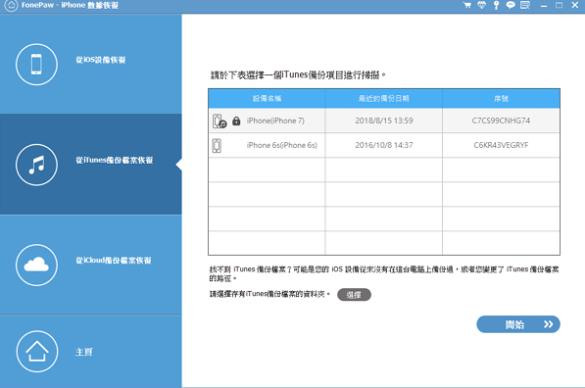
注意:如果您的 iTunes 備份檔案已加密,當您點擊「開始掃描」時,您會被提醒輸入密碼為檔案解鎖。
選擇包含要恢復的數據的 iTunes 備份文件,然後單擊“開始掃描”。從 iTunes 備份文件中提取所有數據需要幾分鐘時間,這裡需要耐心等待一下哦。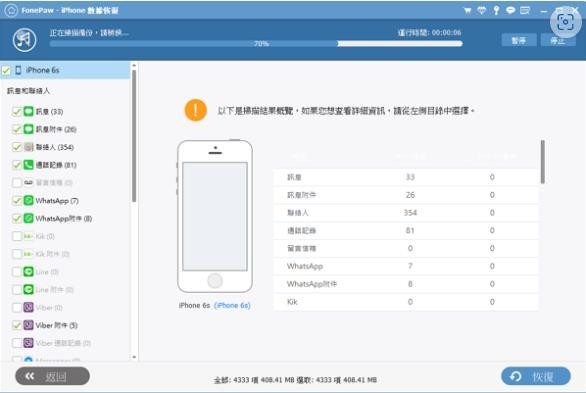
幾秒鐘後,備份文件中的所有數據將被提取並分類顯示。您可以在恢復之前一一預覽它們。然後,您可以通過按底部的**「恢復」**按鈕有選擇地標記和恢復您想要的那些。現在,如果您在恢復過程中通過 USB 數據線將您的 iOS 設備與您的計算機保持連接,則現在可以將聯繫人和消息直接恢復到您的 iOS 設備。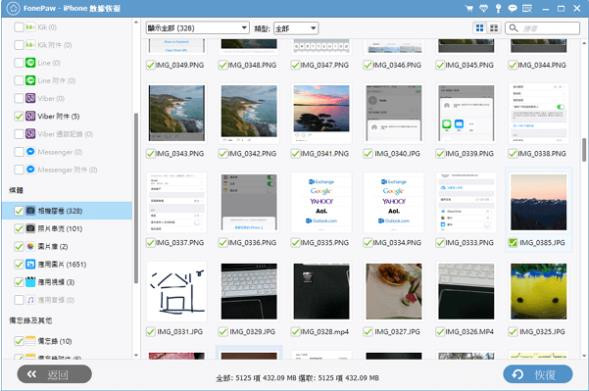
注意:可以看到結果窗口中有一個搜索框,在這裡,您可以輸入文件的名稱來搜索想要的文件。
透過這簡單的幾步,相信您已經成功學會如何使用 FonePaw iPhone 數據恢復來提取 iTunes 備份檔案了!但是,我們依然要提醒您,定時備份您的 iOS 設備的檔案。因為當您的數據丟失時,使用備份檔案永遠是恢復失去的 iPhone 數據的最好方法。
